Apr 27, 2024 • Gearchiveerd naar: Recover Emails • Bewezen oplossingen
Zoals een vriend van mij me dit vroeg, realiseerde ik me dat dit Gmail-probleem door velen wordt geconfronteerd. Er zijn momenten waarop we gewoon geen e-mails kunnen vinden in onze Gmail-inbox. Omdat er zoveel redenen kunnen zijn achter verloren of ontbrekende e-mails, heb ik besloten om met deze gids te komen. In dit bericht zal ik de gemeenschappelijke redenen voor het missen van e-mails bespreken en je verschillende methoden laten weten om verloren e-mails in Gmail als een pro te herstellen.
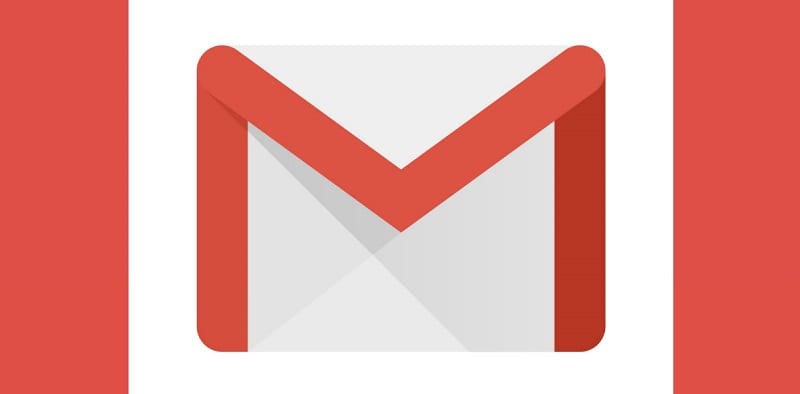
Deel 1: Waarom zijn je e-mails verloren van Gmail?
Als je e-mails ontbreken in uw Gmail-account, dan kan het zijn gebeurd om de volgende redenen.
- Verwijderde e-mails: De kans is groot dat je de e-mail of de map per ongeluk had kunnen verwijderen.
- Verkeerde e-mails: Je had je e-mails naar een andere map kunnen verplaatsen, of ze kunnen labelen en nu kun je ze niet vinden.
- Gefilterde e-mails: Zoals je weet, laat Gmail ons verschillende filters instellen voor inkomende e-mails. Daarom had je de e-mail al kunnen filteren, en de actie als auto-delete kunnen instellen.
- Andere redenen: Daarnaast kunnen de e-mails worden doorgestuurd naar een ander account, of kan het niet goed worden gesynchroniseerd met je e-mailclient.
Maak je geen zorgen - ik ga een oplossing bieden voor het herstellen van verloren e-mails op Gmail om al deze redenen in de volgende sectie.
Deel 2: Hoe kan ik verloren of ontbrekende e-mails herstellen in Gmail?
Zoals je kunt zien, kunnen er allerlei redenen zijn om e-mails in Gmail verkeerd te plaatsen of te verliezen. Daarom zal ik je laten weten hoe ik verloren e-mails op Gmail kan herstellen na het controleren van deze stappen.
Oplossing 1: Controleer de spam- of prullenbakmap
Het eerste wat je moet doen om uw verloren e-mails in Gmail te herstellen, is de map Spam en afval controleren. Gmail kan bijvoorbeeld de inkomende e-mail hebben gemarkeerd als spam, wat het uit de inbox zou hebben overgeslagen. Op dezelfde manier had je de e-mail per ongeluk kunnen verwijderen, en naar de prullenbak kunnen verplaatsen.
Om te leren hoe je je verloren e-mails op Gmail kunt herstellen, ga je gewoon naar de map Spam of Trash van de zijbalk. Hier kunt je je ontbrekende e-mail bekijken, selecteren en verplaatsen naar je inbox. Echter, je moet weten dat e-mails in de spam of prullenbak map in Gmail worden alleen opgeslagen voor 30 dagen vanaf nu.
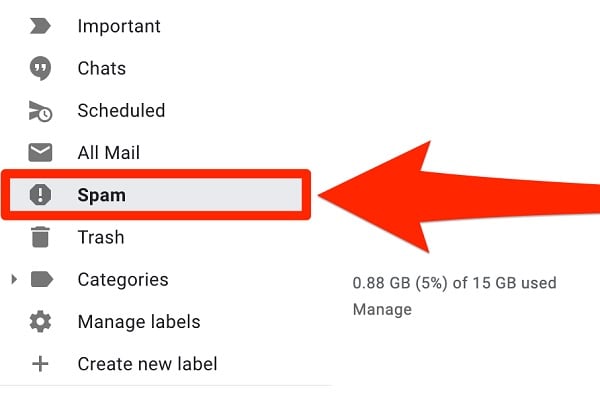
Oplossing 2: Bezoek de sociale- en promotionele tabs
Standaard categoriseert de nieuwe interface van Gmail je inkomende e-mails automatisch als primaire, sociale en promoties. Daarom kunnen je e-mails, afgezien van het tabblad Primaire, rusten in de categorieën Sociale of Promoties. Je kan deze tabbladen vinden in het bovenste gedeelte van uw inbox die je kan bladeren om verloren e-mails in Gmail te herstellen.
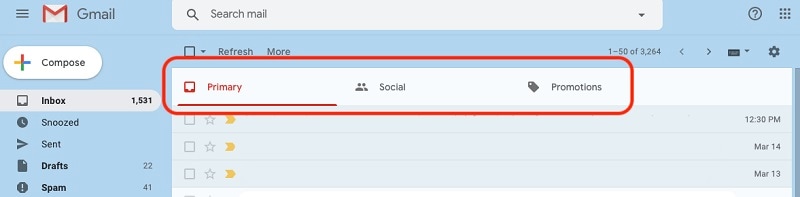
Oplossing 3: Zoeken naar gearchiveerde e-mails in Gmail
Een andere mogelijke reden voor het missen van e-mails in Gmail is dat je ze per ongeluk naar archieven zou hebben verplaatst. Om ze te vinden, kun je gewoon naar je inbox gaan, en Alle e-mails openen vanuit de zijbalk. Hier vind je alle ontvangen e-mails in uw inbox die u gemakkelijk kunt verkennen.
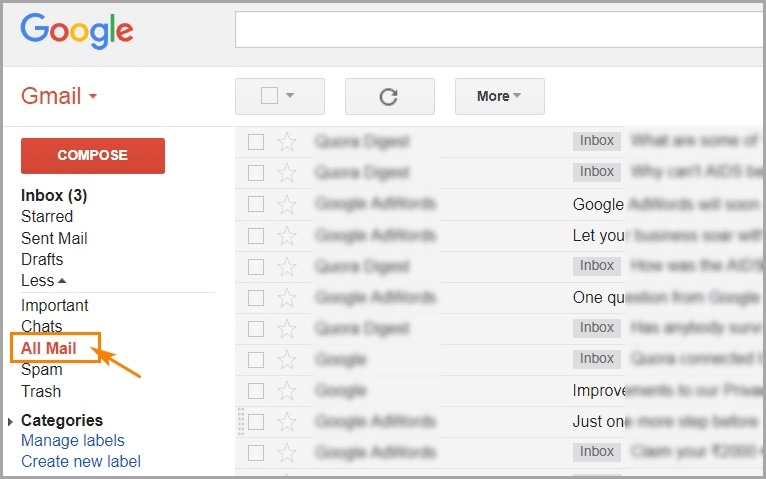
Bovendien, als je verloren e-mails in Gmail wilt herstellen, zorg er dan voor dat je alle andere mappen en labels controleert. Je kan bijvoorbeeld verschillende mappen (zoals ontwerpen of gepland) vinden in de zijbalk waar je e-mails aanwezig kunnen zijn.
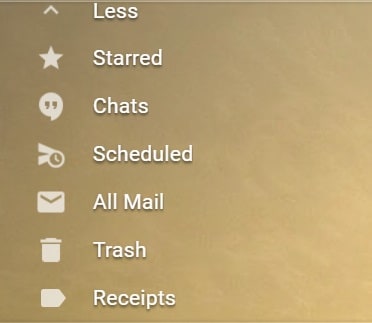
Oplossing 4: Gebruik geavanceerd zoeken om een e-mail te vinden
Omdat er zoveel ongewenste e-mails in onze inbox kunnen zijn, kan het moeilijk zijn om bepaalde e-mails te vinden. Om verloren e-mails in Gmail te herstellen, kun je gewoon de hulp van de Advanced Search-optie nemen.
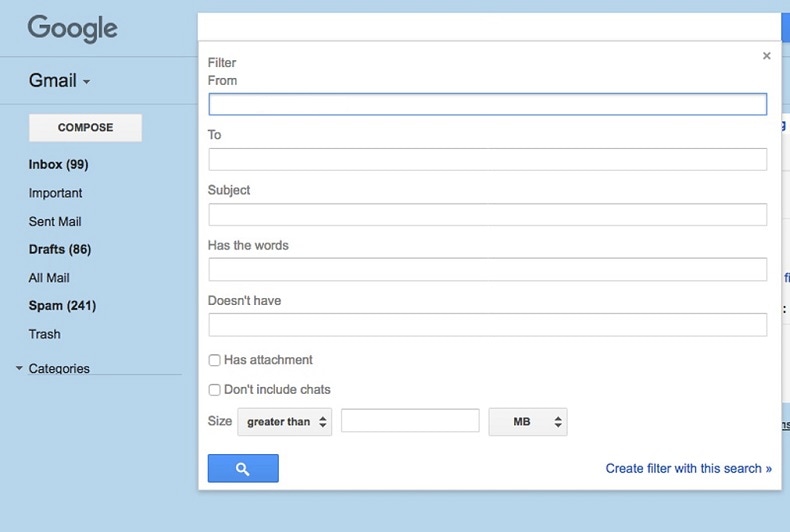
Ga gewoon naar de zoekbalk vanaf de bovenkant en klik op het dropdown-pictogram om de geavanceerde zoekinterface te krijgen. Vanaf hier kun je zoeken naar elke e-mail door trefwoorden, ontvanger, onderwerp, datum en andere parameters in te voeren.
Oplossing 5: Controleer op filters en geblokkeerde adressen
Als je een regelmatige Gmail-gebruiker bent, weet u misschien al dat we ook verschillende filters kunnen maken en contacten kunnen blokkeren. Als je bijvoorbeeld een filter hebt ingesteld om e-mails van een bepaald contact automatisch te verwijderen, vind je ze mogelijk niet.
Als je wilt leren hoe je verloren e-mails op Gmail kunt herstellen, ga je gewoon naar de instellingen van het tandwielpictogram bovenaan. Ga nu naar de sectie Filters en geblokkeerde adressen om de bestaande filters te controleren. Je kan klikken op de knop Verwijderen ernaast om het filter te verwijderen of kan het zelfs bewerken.
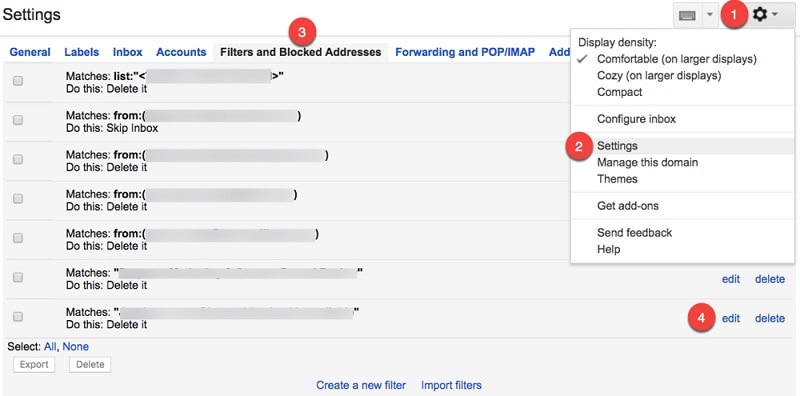
Oplossing 6: Houd e-mails in Gmail voor automatisch doorsturen
Gmail-gebruikers kunnen hun account ook koppelen aan een andere e-mail-ID, en automatisch hun e-mails doorsturen. Als je deze optie ook hebt ingeschakeld, kunnen je e-mails daarna automatisch worden verwijderd.
In dit geval kun je verloren e-mails in Gmail herstellen door de instellingen te bezoeken (van het tandwielpictogram bovenaan). Ga daarna naar het tabblad Forwarding en POP / IMAP en bekijk hoe je de optie automatisch vooruit hebt ingesteld. Zorg ervoor dat je ook een kopie van je e-mails in uw inbox bewaart voordat je ze doorstuurt.
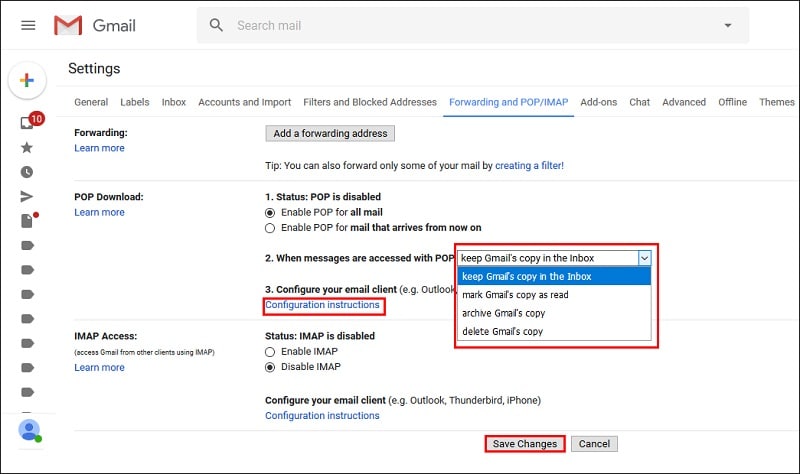
Oplossing 7: Bekijk uw beschikbare gratis Gmail-opslag
Onnodig te zeggen dat als je niet genoeg gratis opslagruimte op je Gmail hebt, je inkomende e-mails niet worden opgeslagen of weergegeven. Om je Gmail-ruimte te bekijken, open je gewoon je inbox en scroll je naar beneden. Aan het onderste paneel kun je controleren hoeveel opslagruimte is bezet (uit de 15 GB vrije ruimte) en kun je op de knop Beheer klikken om meer ruimte te kopen.
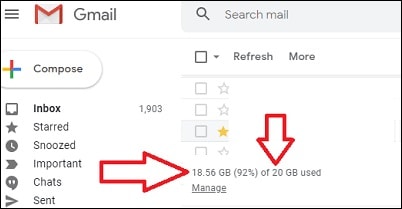
Oplossing 8: Neem contact op met Gmail Support (via Message Recovery)
Tot slot, als niets anders lijkt te werken, kun je ook contact opnemen met Gmail Support via de tool Message Recovery. Hiervoor kun je gewoon de officiële webpagina bezoeken (https://support.google.com/mail/workflow/9317561) en je e-mailadres verifiëren. Daarna kun je details over uw verloren e-mails invoeren en wachten tot Gmail Support terug is.
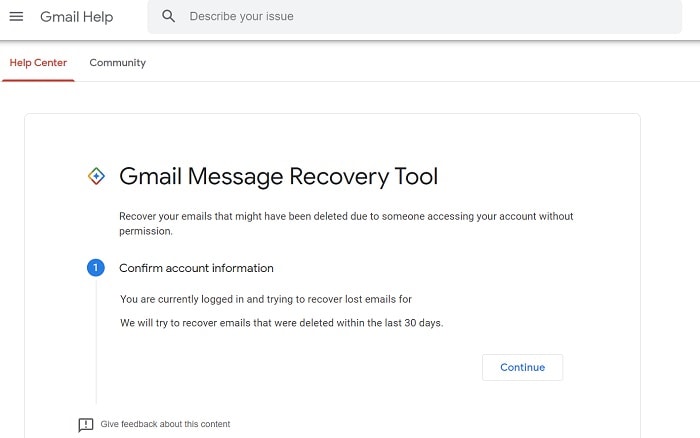
Als je geluk hebt, dan helpen deze methoden je ook verloren e-mails in Gmail te herstellen!
Deel 3: Hoe beheert je je Gmail-inbox om je e-mails veilig te houden?
Nu kun je zien hoe ik verloren e-mails op Gmail kan herstellen. Als je je Gmail Inbox wilt beheren om je e-mails veilig te houden, overweeg dan deze suggesties.
Tip 1: Houd je inbox georganiseerd
Als je je e-mails niet wilt verliezen, overweeg dan om je inbox te organiseren. Je kan verschillende mappen en filters in Gmail maken om hetzelfde te doen. Bovendien kun je gewoon je e-mails labelen of belangrijke e-mails sterren om ze gemakkelijk te vinden.
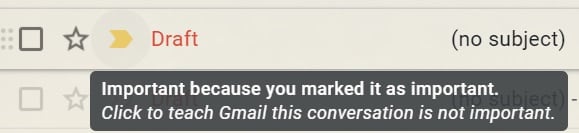
Tip 2: Maak regelmatig een back-up van je Gmail-gegevens
Met Gmail kunnen we ook een back-up van onze gegevens maken, zodat je belangrijke e-mails veilig worden bewaard. Om dit te doen, kun je de hulp nemen van Google Takeout en inloggen met je Gmail-account. Hier kun je ervoor kiezen om een back-up van uw Gmail-gegevens te maken en zelfs te selecteren wat je wilt opslaan. Hiermee kun je een archiefbestand van uw Gmail-gegevens downloaden dat je later kunt gebruiken om je e-mails te herstellen.
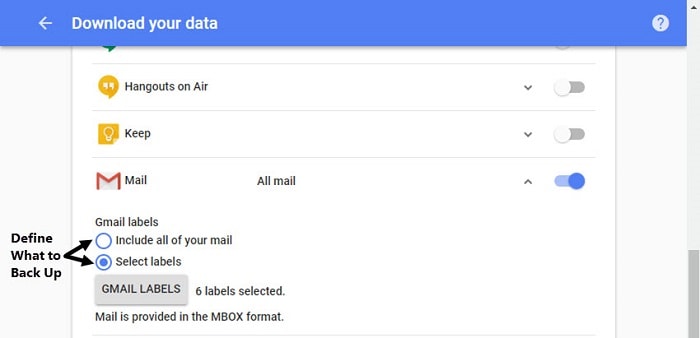
Je kan ook houden van:
Hoe maak je een back-up van Gmail-e-mails
Top 5 Gmail-back-uptools
Tip 3: Een Data Herstel Tool installeren
Als je je Gmail-gegevens hebt gesynchroniseerd met een desktopclient (zoals Outlook of Thunderbird), installeert u een tool voor gegevensherstel (zoals Wondershare Recoverit Data Recovery). Zodra je je belangrijke e-mails verliest, kun je de hulp van Recoverit nemen om ze terug te krijgen. Door een eenvoudig klikproces te volgen, kun je een locatie selecteren om uw gegevens te scannen en te herstellen. Recoverit kan je helpen om allerlei soorten gegevens terug te krijgen, verloren onder verschillende scenarios naadloos.

Zoals je kunt zien, is het leren herstellen van verloren e-mails op Gmail vrij eenvoudig. Om het je gemakkelijker te maken, heb ik een aantal beproefde oplossingen opgesomd die ik volg om verloren e-mails in Gmail te herstellen. Je kan deze oplossingen zelf proberen en zelfs onze lezers laten weten of je andere suggesties hebt om verloren / ontbrekende e-mails in Gmail te vinden en te herstellen.


Adriaan Willems
staff Editor
Generally rated4.5(105participated)